Using Koikatsu animation files in a Blender asset library
Summary
TLDRこのビデオでは、ゲーム内の数千のkoigetsuアニメーションファイルを使用して、Blenderポーズアセットライブラリを生成する方法が紹介されています。セットアップは少し手間がかかりますが、一旦設定すれば、必要な数のアニメーションをインポートすることができます。まず、koicaのインストールディレクトリに行き、AVデータフォルダ、Caraフォルダに進み、ooベースのファイルをnsp3ユーティリティにドラッグ&ドロップします。次に、アニメーションファイルを選択し、アニメーションコントローラーを設定して再生します。その後、FBX形式でエクスポートし、Blenderでリターゲティングを行います。最後に、kkbpエクストラズセクションからアニメーションライブラリを作成し、アセットライブラリを生成します。
Takeaways
- 😀 ゲーム内の数千のkoigetsuアニメーションファイルを使用して、Blenderポーズアセットライブラリを生成する方法を学ぶ。
- 🛠 初期セットアップが必要ですが、一旦設定を終えたら、必要な数のアニメーションをインポート可能。
- 📂 koicaインストールディレクトリに移動し、AV dataフォルダ内のcaraフォルダにアクセスする必要がある。
- 🔍 アニメーションファイルは、アニメーションファイルが含まれるいくつかのディレクトリから選択可能。
- 🎭 NSP3ユーティリティを使用してアニメーションファイルをロードし、アニメーションコントローラーとアニメーションクリップタイプを設定する。
- 👤 アニメーションを再生するには、コントローラーを選択して再生ボタンを押す。
- 🗂️ アニメーションをFBX形式でエクスポートし、Blenderで使用するために適切なディレクトリ構造に整理する。
- 🎨 Blenderでキャラクターをインポートし、RigifyオプションとRococo Studio Liveアドオンを使用してアニメーションを再ターゲットする。
- 📸 サムネイル用にキャラクターモデルを準備し、カメラと光源を設置し、ワールドカラーをブラックに設定する。
- 📁 FBXファイルは、アニメーターコントローラーフォルダに整理され、アセットライブラリの生成に使用される。
- 🔧 アニメーションファイルサイズを小さくするには、アクションデータを含めるのみに絞り込むオプションがある。
- 📚 アニメーションアセットライブラリを生成するには、レンダリングビューでkkbpエクストラセクションの「アニメーションライブラリを作成」ボタンをクリックする。
Q & A
どのようにしてBlenderのポーズアセットライブラリを生成するのですか?
-Koikatsuのアニメーションファイルを使用してBlenderのポーズアセットライブラリを生成します。まず、KoikatsuのインストールディレクトリにあるAVデータフォルダ、さらにCaraフォルダに行き、そこにある.ooベースファイルをnsp3ユーティリティにドラッグアンドドロップします。
アニメーションファイルをロードするにはどうすればいいですか?
-nsp3ユーティリティで、上位フォルダのa b dataフォルダからアニメーションファイルが含まれるディレクトリを選択し、アニメーションファイルをドラッグアンドドロップしてロードします。
アニメーションコントローラーとは何ですか?
-アニメーションコントローラーは、アニメーションを制御するためのインターフェースです。nsp3ユーティリティで開くと、対応するコントローラーのタブが表示されます。
ポーズアセットをエクスポートするにはどうすればいいですか?
-アニメーションを全て選択した後、エクスポートオプションを使用してFBX 2020形式でエクスポートします。これにより、FBXファイルが含まれた新しいフォルダが作成されます。
Blenderでキャラクターをインポートするにはどうすればいいですか?
-BlenderでRigifyオプションを使用してキャラクターをインポートします。また、Rococo Studio Liveアドオンをインストールしてアニメーションのリターゲティングに使用します。
サムネイルのためにモデルにカメラと光源を追加する必要がありますか?
-はい、モデルのシルエットを良くするためにカメラと光源を追加し、それらの位置と回転を調整する必要があります。また、ワールドカラーをブラックに設定します。
FBXファイルの整理にどのようふぉんフォルダ構造を使用するべきですか?
-FBXファイルは、1つの大きなファイルにすべてのFBXファイルを含め、2番目のフォルダにはファイル元の情報、3番目のフォルダにはアニメーターコントローラーの情報、そして最後にFBXファイルがアニメーターコントローラーフォルダ内にある構造を使用します。
アニメーションフォルダからアニメーションを取得する場合、何が必要ですか?
-アニメーションフォルダからアニメーションを取得する場合は、アニメーターコントローラーフォルダの名前を意味のあるものに変更する必要があります。
アセットライブラリを生成するにはどうすればいいですか?
-レンダリングビューでkkbpエクストラセクションのパネルから「Create Animation Library」ボタンをクリックし、すべてのアニメーションが含まれたフォルダを選択して「Create Animation Asset Library」をクリックします。
アニメーションファイルのサイズを小さくするにはどうすればいいですか?
-「Run」ボタンをクリックしてアクションデータを含めることでファイルサイズを小さくすることができます。これにより、ファイルサイズが大幅に減少します。
アセットブラウザでアニメーションを適用するにはどうすればいいですか?
-アセットブラウザはまだアニメーションをサポートしていないため、アクションを直接選択して「Assign Action」ボタンをクリックすることはできません。代わりに、ソースファイルとアクション名を取得し、ファイルメニューの「Append」メニューを使用してアクションを追加する必要があります。
Outlines

このセクションは有料ユーザー限定です。 アクセスするには、アップグレードをお願いします。
今すぐアップグレードMindmap

このセクションは有料ユーザー限定です。 アクセスするには、アップグレードをお願いします。
今すぐアップグレードKeywords

このセクションは有料ユーザー限定です。 アクセスするには、アップグレードをお願いします。
今すぐアップグレードHighlights

このセクションは有料ユーザー限定です。 アクセスするには、アップグレードをお願いします。
今すぐアップグレードTranscripts

このセクションは有料ユーザー限定です。 アクセスするには、アップグレードをお願いします。
今すぐアップグレード関連動画をさらに表示
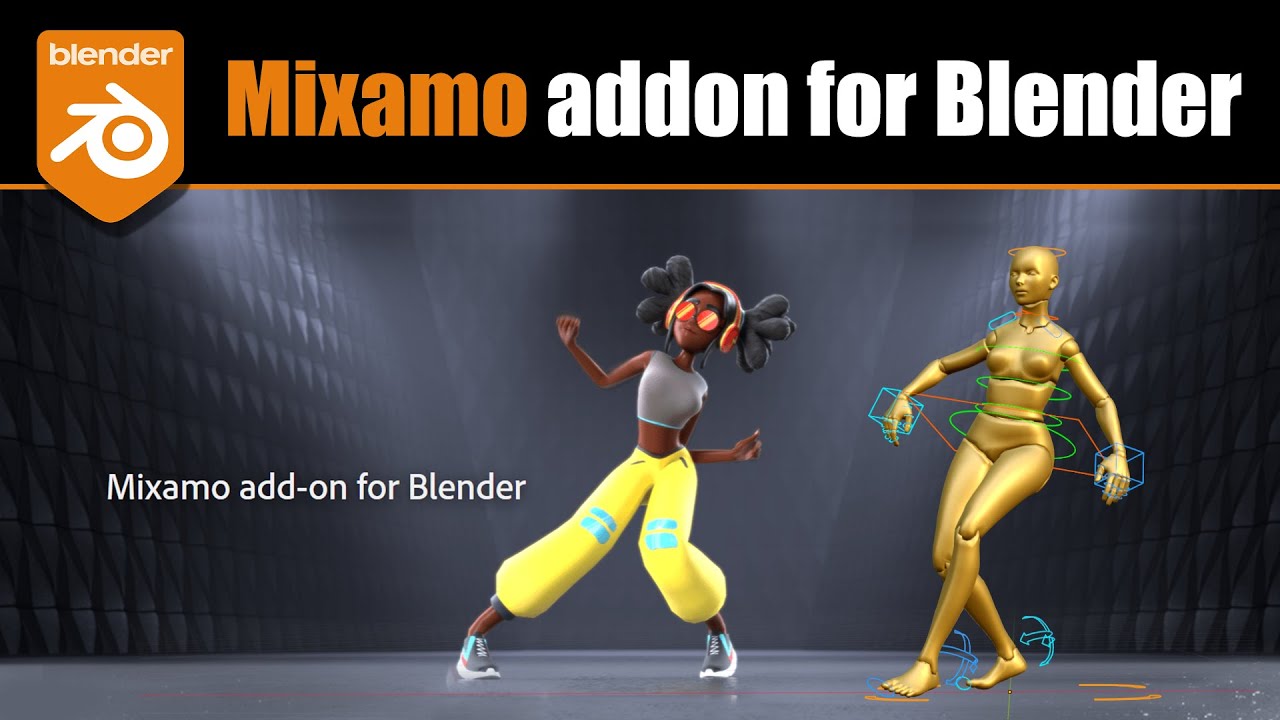
Mixamo addon for Blender

FREE D-ID Alternative || Create Talking AI Avatar For Free Without Watermark

How To Play Batman Arkham Asylum on PC with PS4 Controller (2025) - Step by Step

They don't want you to play your "Modern Games" on different hardware...

Random Data Generator

ShareGPT4Videoの利用方法!AIが動画を解析して、起きていることを説明してくたり、面白ポイントを教えてくれます。また、動画からポエムを書いてくれたりもします。

LPサイトを自動生成するAI😆"概要"からWEBページを作成してくれる「AI Landing Page Generator」の使い方!ランディングページの制作もAIに手伝ってもらう時代に突入😎
5.0 / 5 (0 votes)